Cvičení – udělení přístupu pomocí Azure RBAC a webu Azure Portal
Spolupracovník jménem Alain ve společnosti First Up Consultants potřebuje oprávnění k vytváření a správě virtuálních počítačů pro projekt, na kterém pracuje. Váš nadřízený vás požádal, abyste tuto žádost vyřídili. S použitím osvědčeného postupu pro udělování minimálních oprávnění uživatelům pro vykonávání jejich práce se rozhodnete přiřadit Alainovi roli Přispěvatel virtuálních počítačů pro skupinu prostředků.
Udělení přístupu
Podle tohoto postupu přiřaďte uživateli roli Přispěvatel virtuálních počítačů v oboru skupiny prostředků.
Přihlaste se k webu Azure Portal jako správce, který má oprávnění k přiřazování rolí, jako je uživatelský přístup Správa istrator nebo vlastník.
V horní části vyhledávacího pole vyhledejte skupiny prostředků.
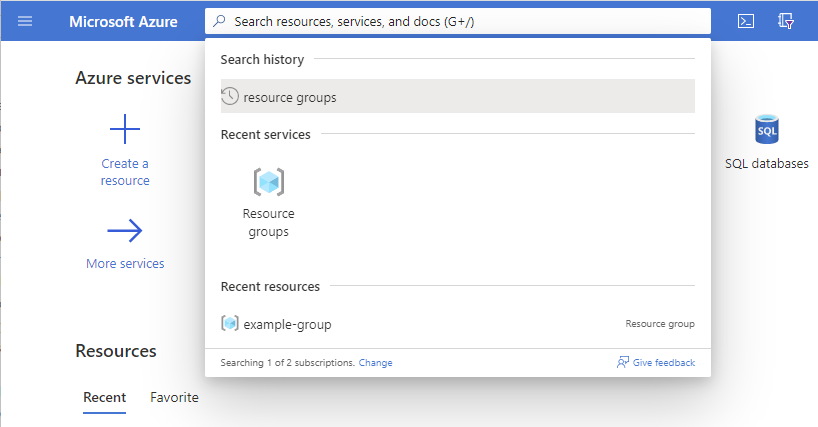
V seznamu skupin prostředků vyberte skupinu prostředků.
Tento postup používá skupinu prostředků s názvem example-group, ale název vaší skupiny prostředků se bude lišit.
V levém podokně nabídek vyberte Řízení přístupu (IAM).
Výběrem karty Přiřazení rolí zobrazíte aktuální seznam přiřazení rolí v tomto oboru.
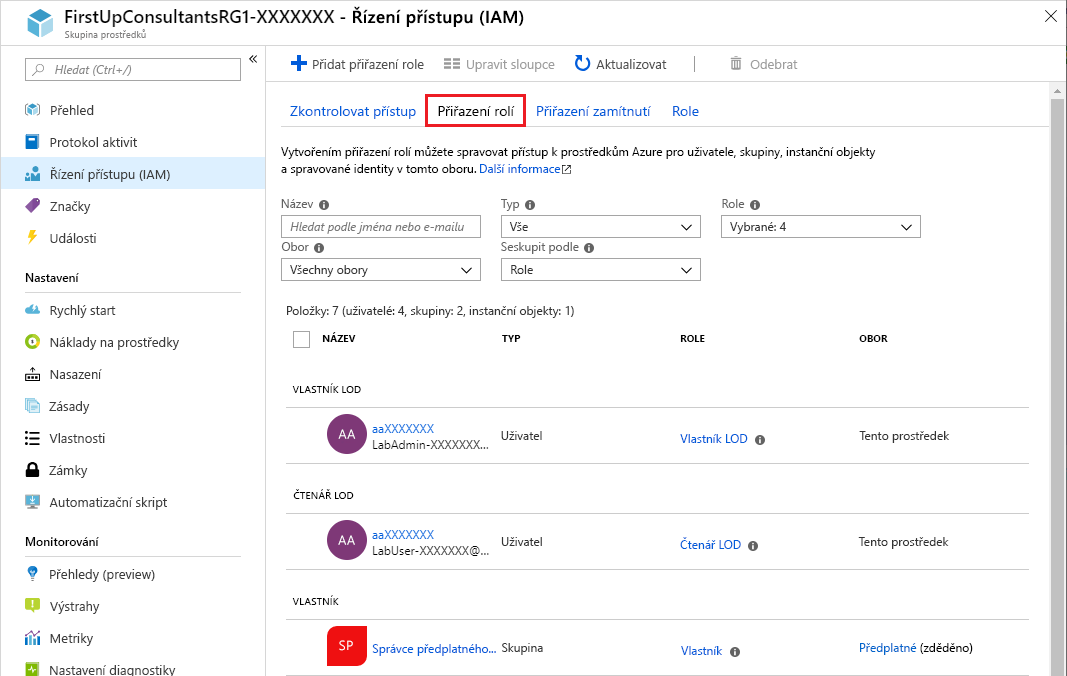
Vyberte Přidat>Přidat přiřazení role.
Pokud nemáte oprávnění přiřazovat role, možnost Přidat přiřazení role bude neaktivní.
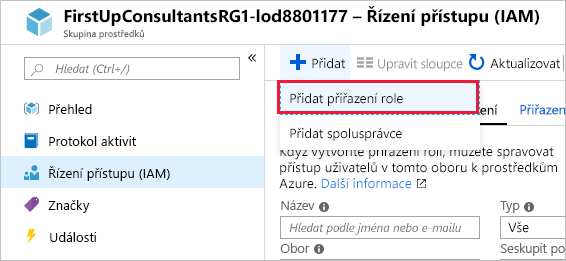
Otevře se stránka Přidat přiřazení role.
Na kartě Role vyhledejte a vyberte Přispěvatel virtuálních počítačů.
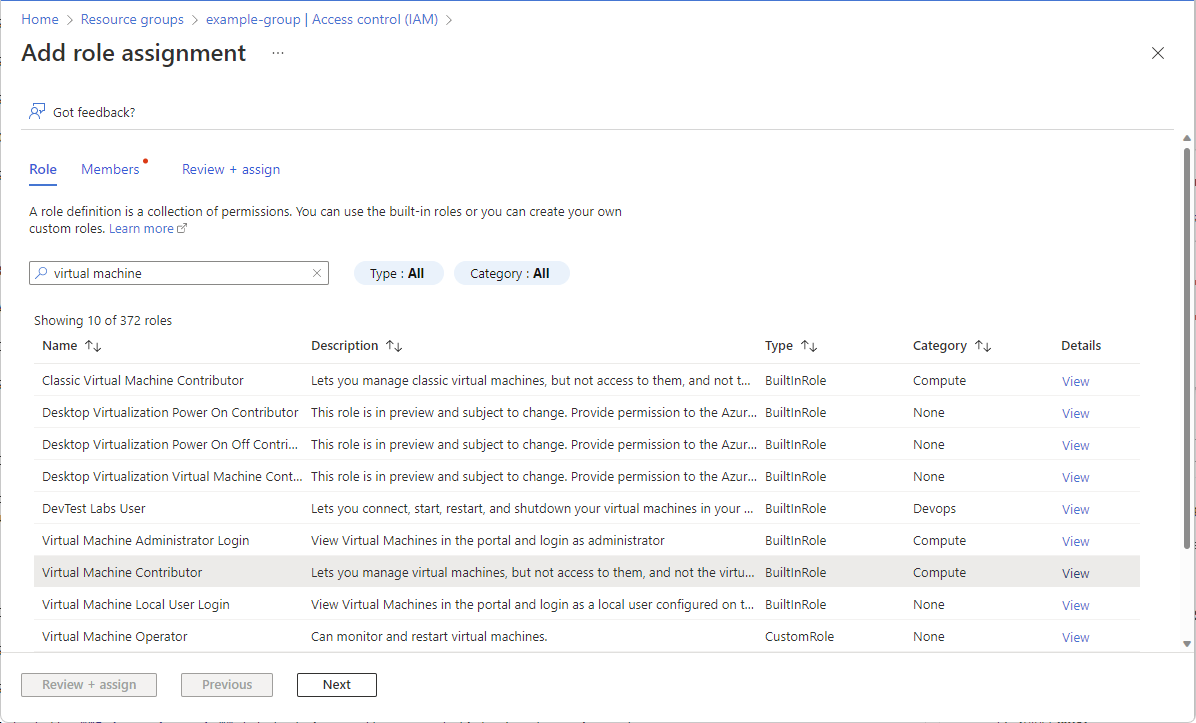
Vyberte Další.
Na kartě Členové vyberte Vybrat členy.
Vyhledejte a vyberte uživatele.
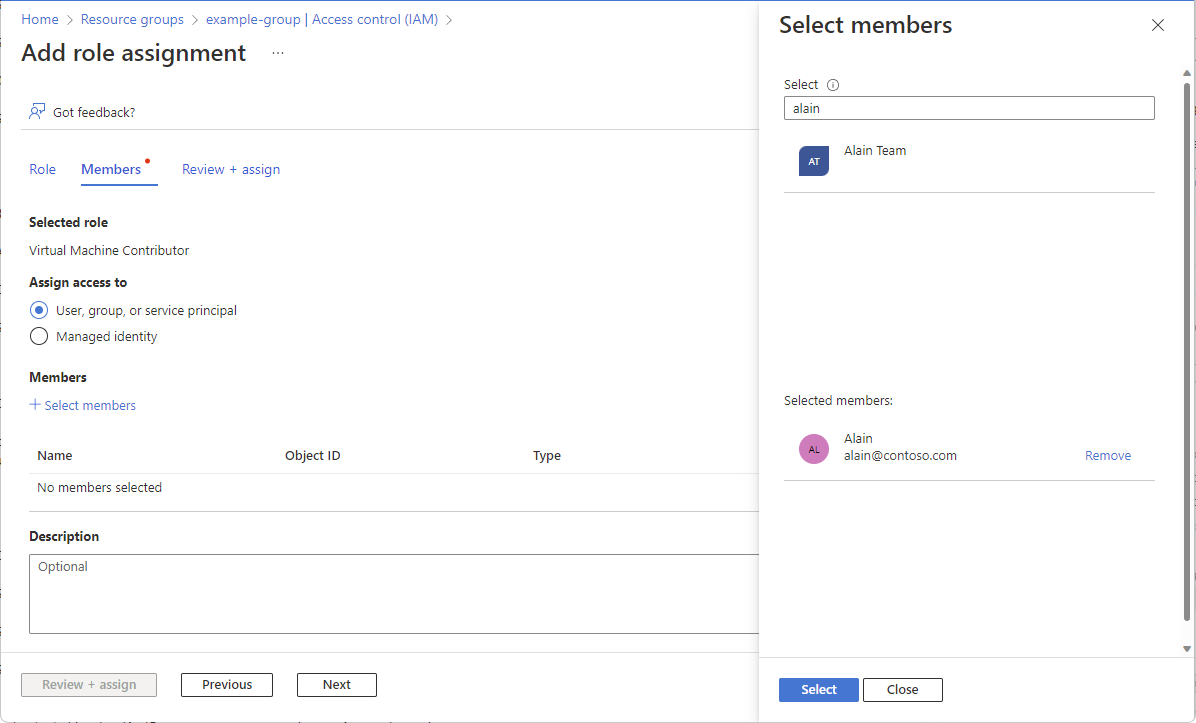
Výběrem možnosti Vybrat přidáte uživatele do seznamu Členů.
Vyberte Další.
Na kartě Zkontrolovat a přiřadit zkontrolujte nastavení přiřazení role.
Výběrem možnosti Zkontrolovat a přiřadit roli přiřaďte.
Po chvíli se uživateli přiřadí role Přispěvatel virtuálních počítačů v oboru skupiny prostředků. Uživatel teď může vytvořit a spravovat virtuální počítače pouze v rámci této skupiny prostředků.
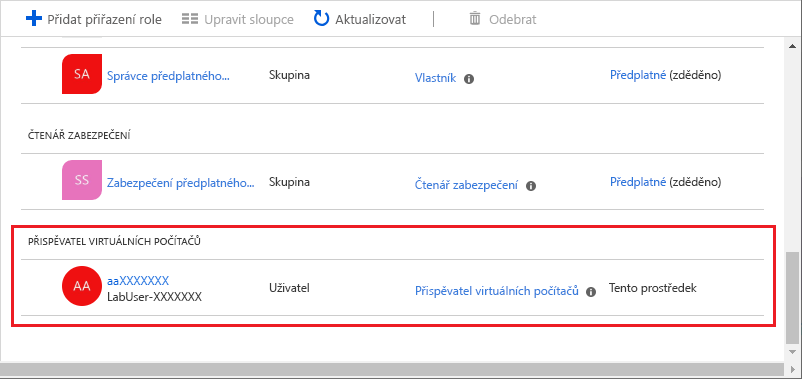
Odebrání přístupu
V Azure RBAC můžete odebrat přiřazení role, abyste odebrali přístup.
V seznamu přiřazení rolí zaškrtněte políčko uživatele s rolí Přispěvatel virtuálních počítačů.
Vyberte Odstranit.
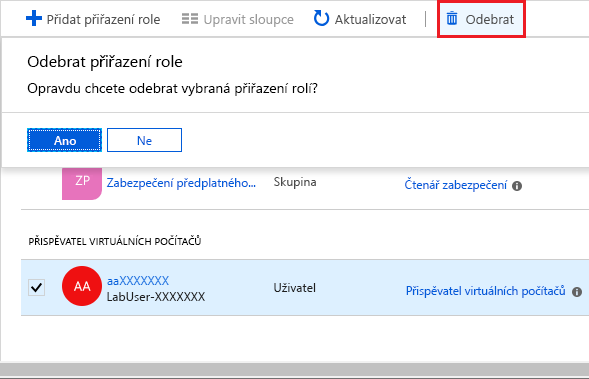
Ve zprávě Odebrat přiřazení rolí, která se zobrazí, vyberte Ano.
V této lekci jste zjistili, jak uživateli udělit přístup k vytváření a správě virtuálních počítačů ve skupině prostředků pomocí webu Azure Portal.